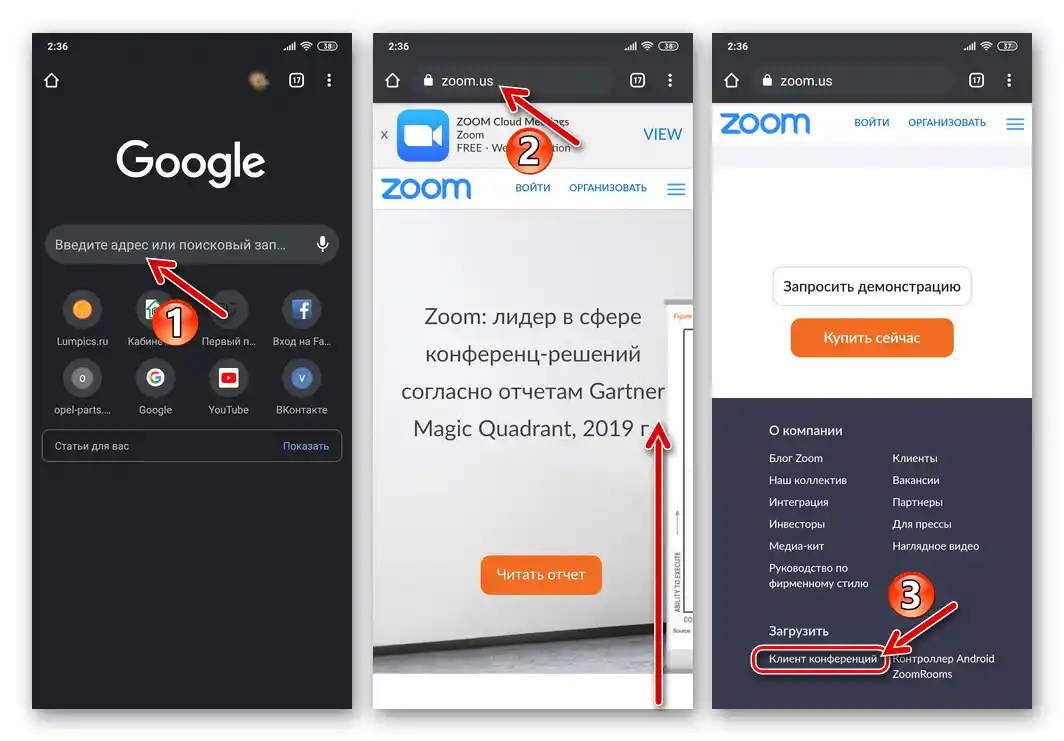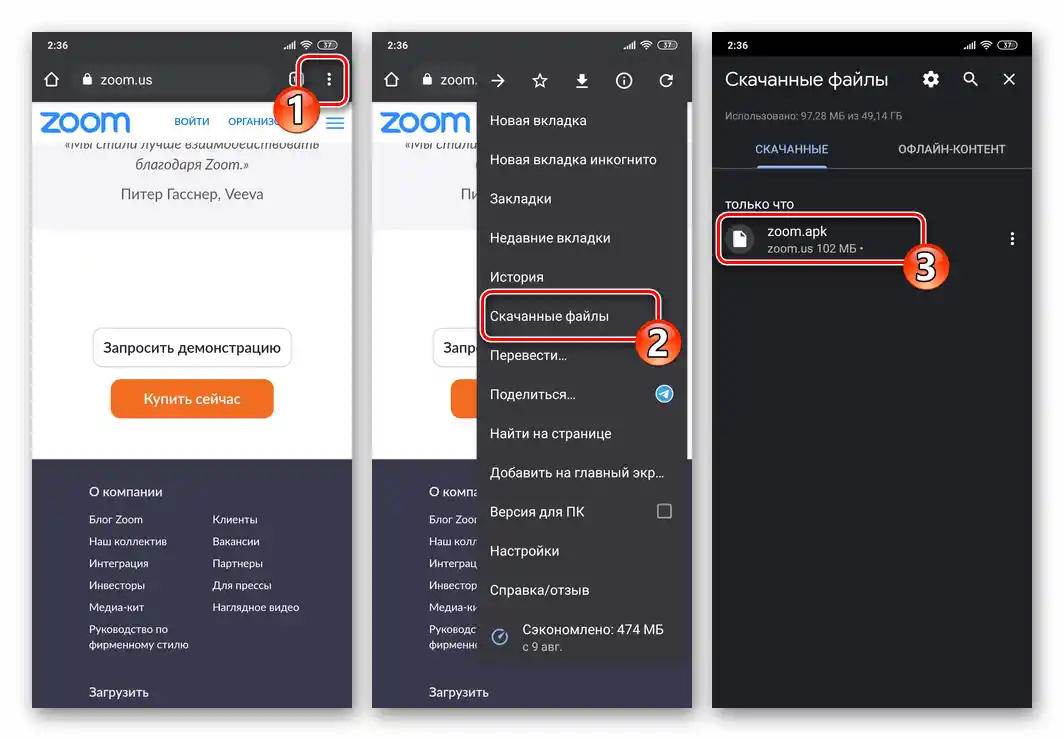اندروید
در مجموع دو روش رسمی برای نصب برنامه Zoom بر روی دستگاههای تحت سیستمعامل اندروید وجود دارد. اولین روش که در ادامه توضیح داده میشود، سادهتر و راحتتر است و روش دوم زمانی استفاده میشود که دستگاه امکان استفاده از فروشگاه Google Play را ندارد و در عین حال نصب فروشگاه زمان یا تمایل برای انجام آن وجود ندارد.
همچنین بخوانید: نصب برنامهها در محیط اندروید
روش 1: فروشگاه Google Play
- از لینک ارائه شده در ادامه استفاده کنید یا فروشگاه برنامههای گوگل را باز کرده و صفحه Zoom Cloud Meetings را با وارد کردن نام سرویس در کادر جستجو پیدا کنید.
- بر روی دکمه "نصب" زیر نام Zoom Cloud Meetings و پنل اطلاعات اصلی این برنامه ضربه بزنید. سپس منتظر بمانید تا دانلود فایلهای لازم و نصب کلاینت سیستم ویدئو کنفرانس بر روی دستگاه شما به پایان برسد.
- پس از اتمام نصب، در صفحه آن در فروشگاه پلی، دکمه "باز کردن" فعال خواهد شد و آیکون "Zoom" بر روی صفحه اصلی اندروید ظاهر میشود. از یکی از این عناصر برای راهاندازی اولیه برنامه استفاده کنید و برای ثبتنام یا ورود به سرویس اقدام کنید.
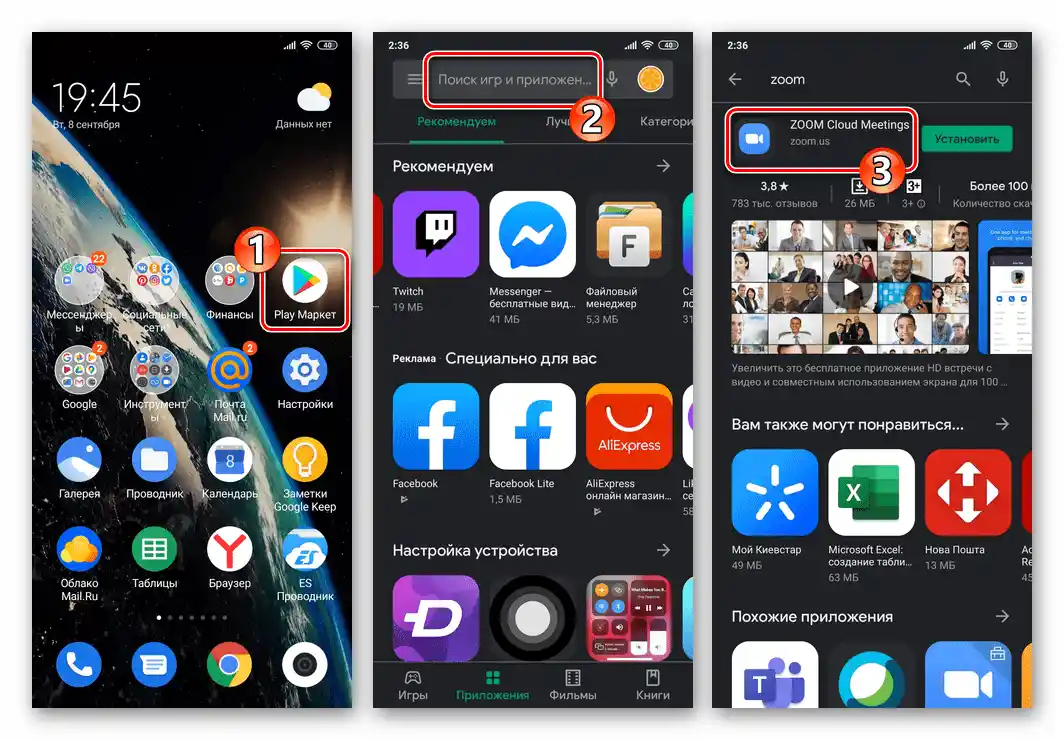
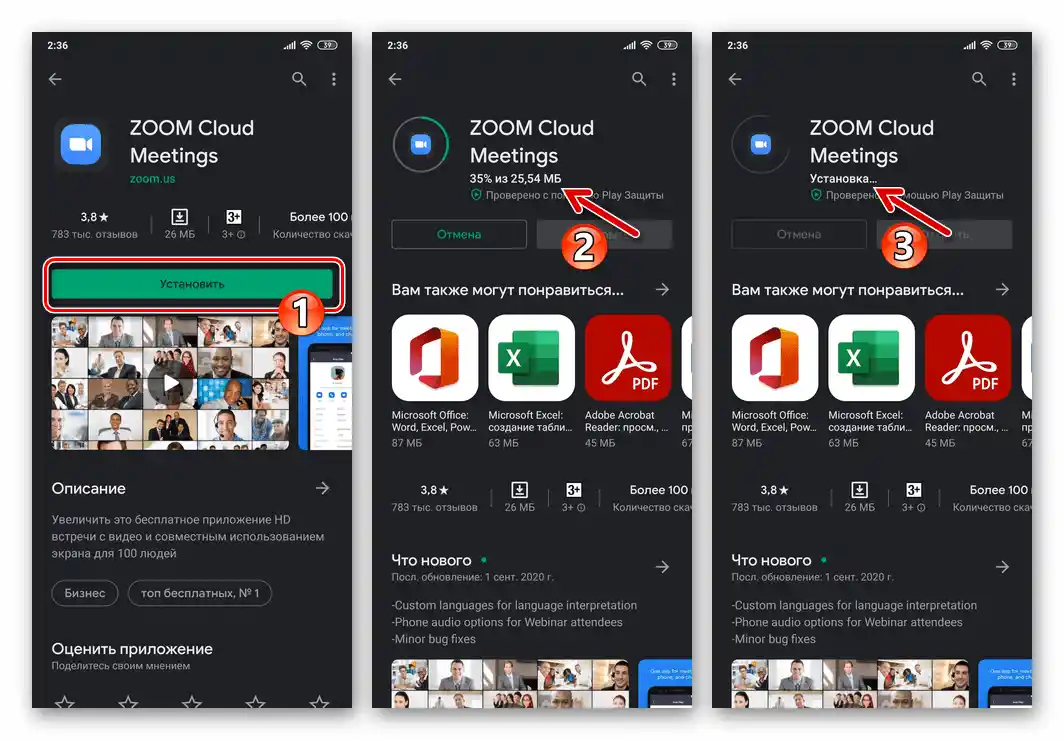
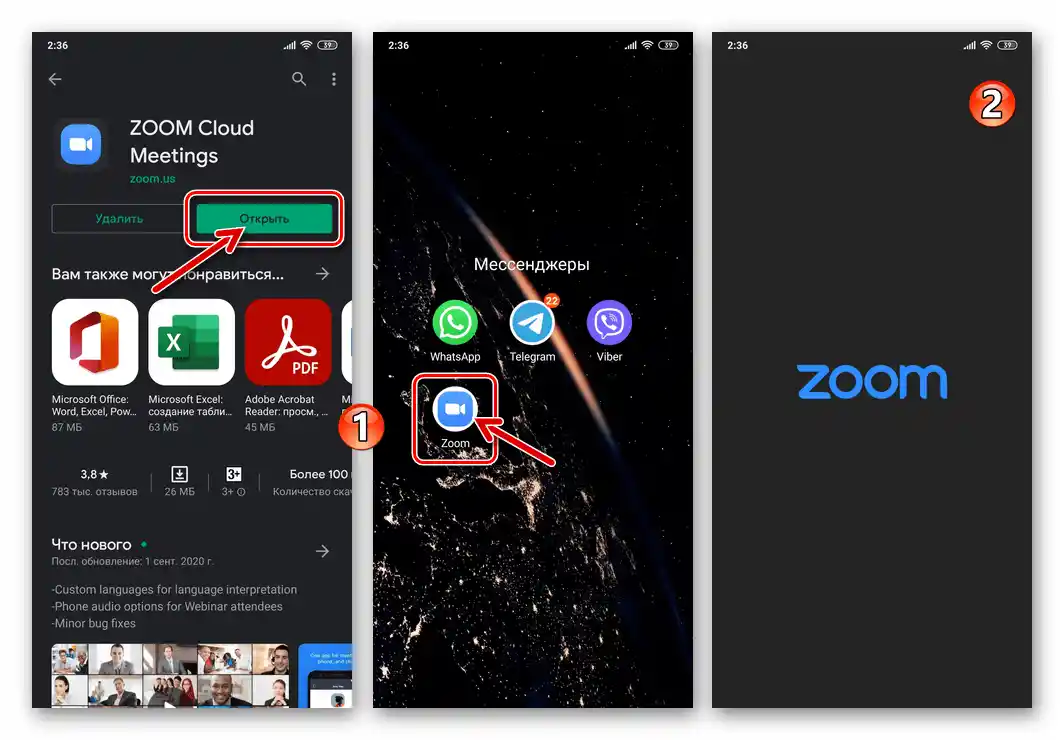
همچنین بخوانید: چگونه در سیستم ویدئو کنفرانس زوم با دستگاه اندروید ثبتنام کنیم
روش ۲: فایل APK
- با استفاده از هر مرورگر وب دلخواه در دستگاه موبایل (در مثال بعدی — گوگل کروم برای اندروید) به وبسایت رسمی سیستم مورد نظر بروید –
zoom.us. صفحه اصلی سایت را به پایین اسکرول کنید و به نام موجود در بخش "دانلود" با عنوان "کلاینت کنفرانس" ضربه بزنید.![زوم برای اندروید به صفحه بارگذاری فایل apk برنامه در وبسایت رسمی سرویس منتقل میشود]()
یا اینکه، که بسیار سریعتر است، در دستگاه اندروید خود به لینک زیر بروید — این شما را به بخش دانلودهای وبسایت سرویس ویدئو کنفرانس منتقل میکند:
- در صفحه باز شده، بر روی دومین دکمه با عنوان "کلاینت زوم برای کنفرانس" — "دانلود از زوم" ضربه بزنید. درخواست مرورگر برای انجام یک عمل بالقوه خطرناک را تأیید کنید (اگر نمایش داده شد).
- منوی مرورگر را باز کنید، به "فایلهای دانلود شده" بروید و به نام فایل zoom.apk ضربه بزنید.
![زوم برای اندروید، باز کردن فایل apk دانلود شده از بخش دانلودها در مرورگر]()
گزینه دوم که شروع فرآیند نصب کلاینت سیستم ویدئو کنفرانس را در نظر میگیرد – به پوشه "دانلودها" ("Download") با استفاده از هر مدیر فایل برای اندروید بروید و فایل zoom.apk را از آنجا باز کنید.
- نیت خود را برای نصب زوم با ضربه زدن بر روی "نصب" زیر درخواست سیستمعامل در پنجرهای که نمایش داده میشود تأیید کنید و منتظر بمانید تا برنامه استخراج شود.
- پس از ناپدید شدن پنجره نصب فایلهای APK از روی صفحه، نصب زوم برای اندروید به پایان رسیده است. بر روی میانبری که اکنون در دسکتاپ موجود است ضربه بزنید تا برنامه را اجرا کرده و به ثبتنام یا ورود به سیستم ویدئو کنفرانس بروید.
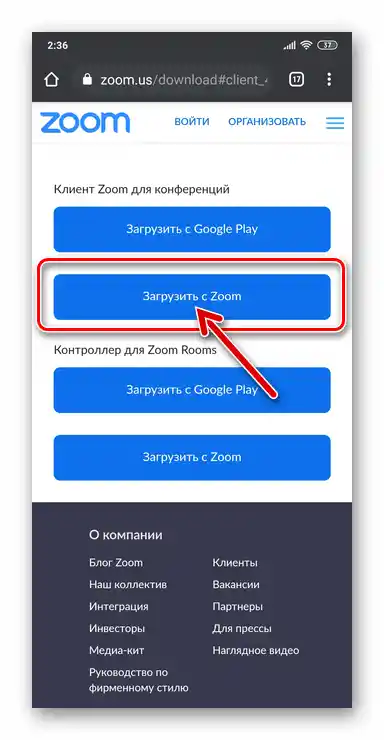
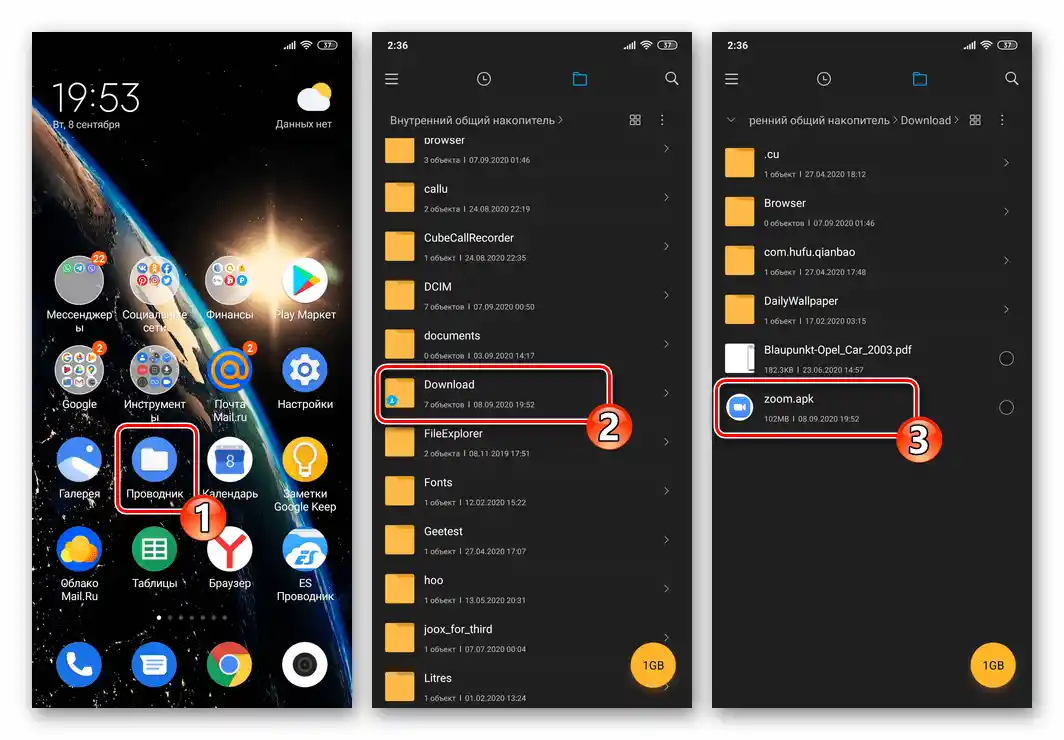
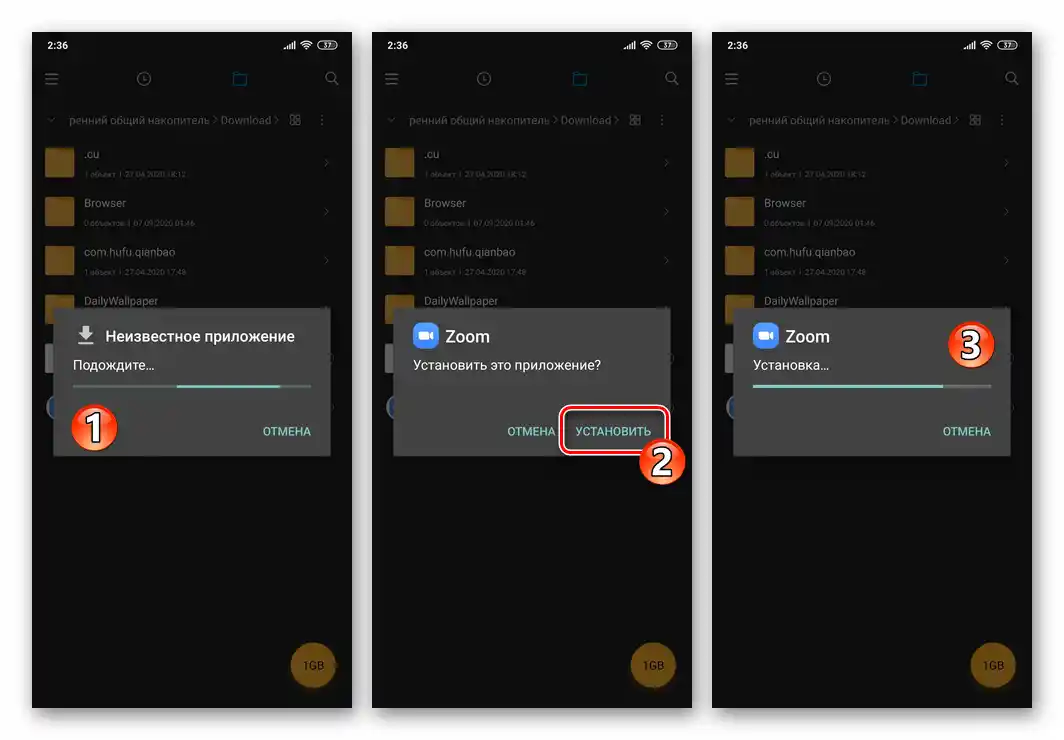
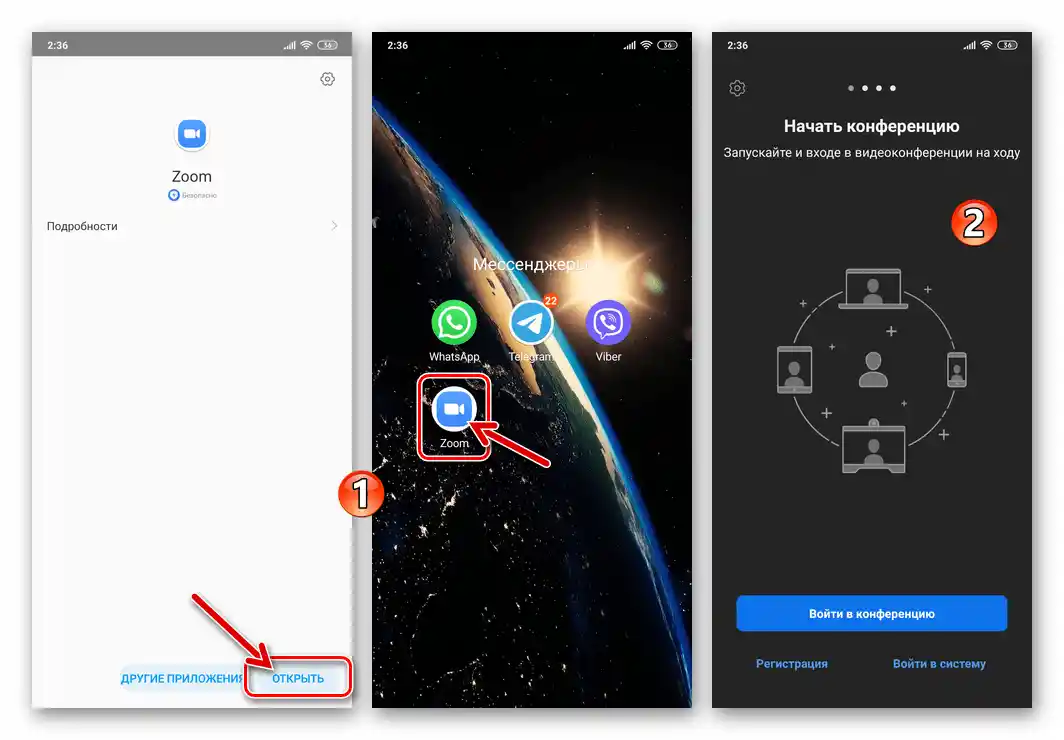
iOS
دریافت مشتری سرویس زوم بر روی آیفون تفاوت چندانی با نصب هر برنامه دیگری در iOS ندارد و شامل دانلود نرمافزار مورد نظر از اپل اپ استور است.
همچنین بخوانید: نصب برنامهها در محیط iOS
- به لینک زیر از آیفون بروید:
دانلود زوم برای آیفون از اپل اپ استور
یا فروشگاه نرمافزار iOS را باز کنید، "جستجو" را با عبارت
zoomانجام دهید و به صفحه نرمافزار Zoom Cloud Meetings بروید. - بر روی دکمه "دانلود" در زیر نام مشتری زوم در صفحه اپ استور کلیک کنید، سپس بر روی "نصب" که در پایین صفحه ظاهر میشود کلیک کنید.
- منتظر اتمام دانلود اجزا و سپس نصب زوم در محیط iOS باشید.
- در نتیجه نصب موفق، در صفحه Zoom Cloud Meetings در اپل اپ استور دکمه "باز کردن" ظاهر میشود و در لیست برنامههای موجود در آیفون، آیکون "Zoom" خواهد بود. بر روی هر یک از این موارد کلیک کنید تا اولین بار مشتری سیستم ویدئو کنفرانس را راهاندازی کرده و به ثبتنام حساب کاربری مورد نیاز برای کار در آن بپردازید.
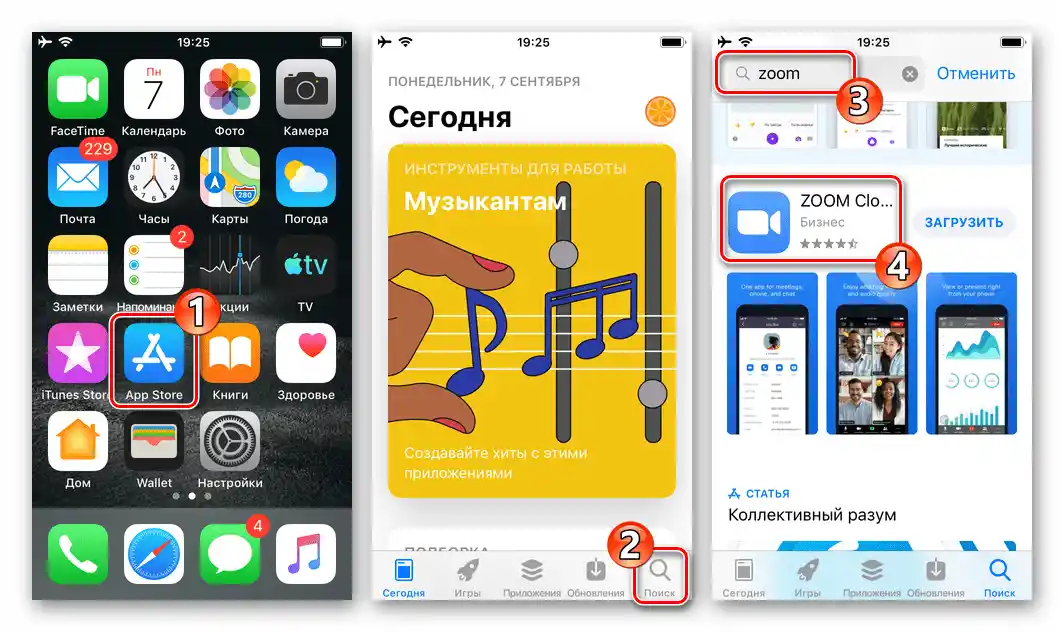
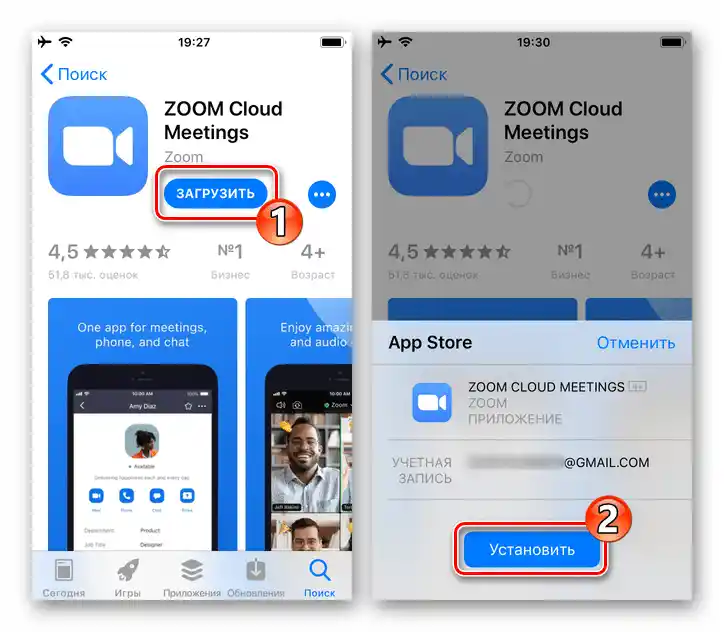
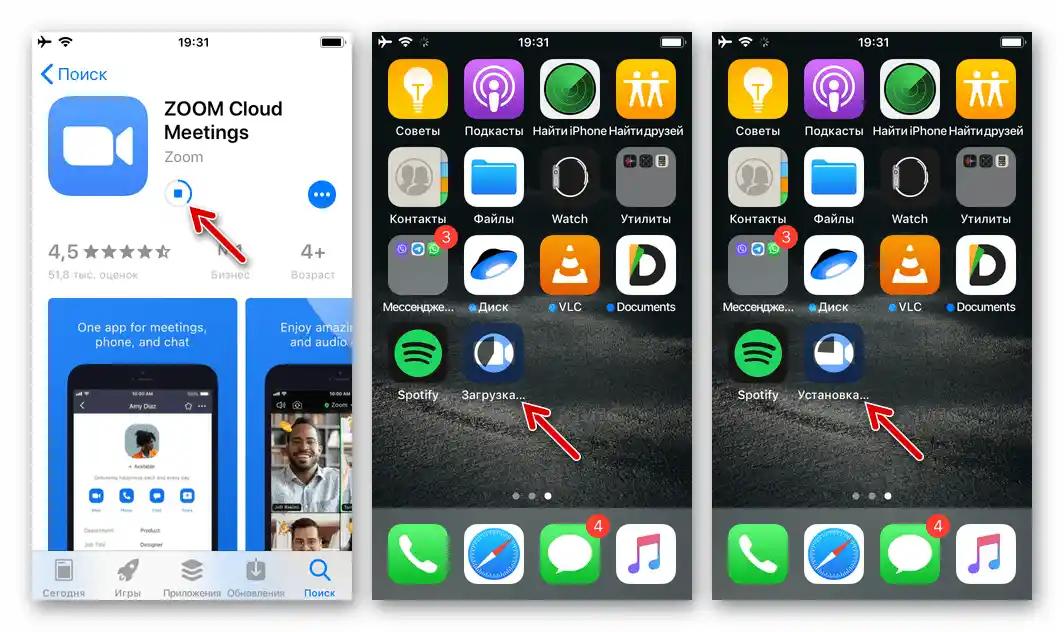
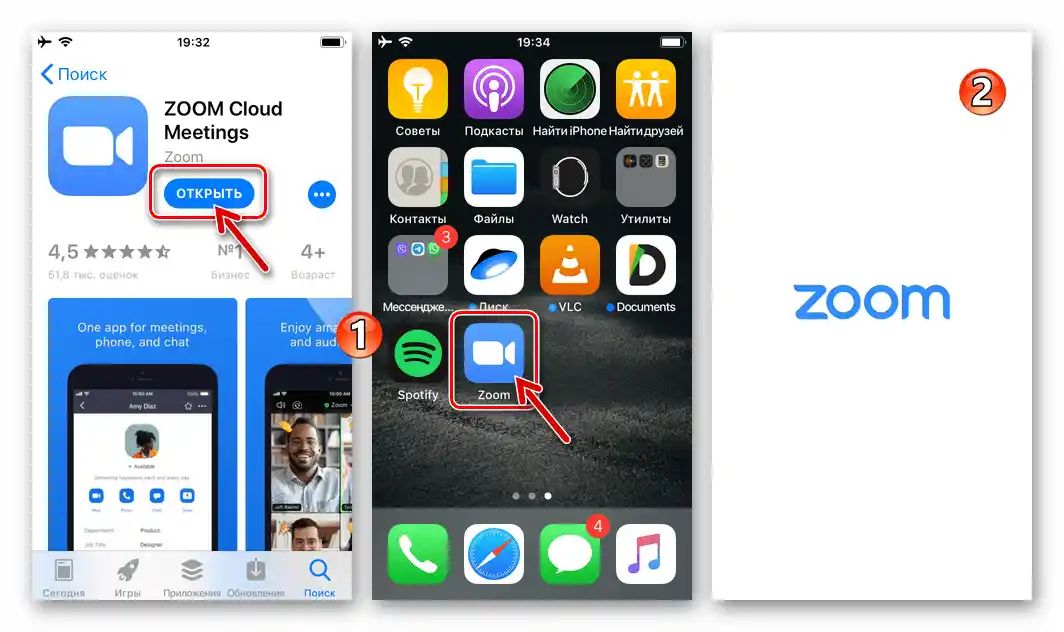
همچنین بخوانید: چگونه حساب کاربری در زوم با آیفون ثبتنام کنیم